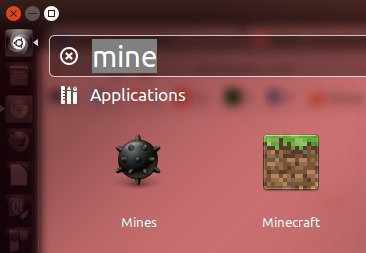问题描述
如何正确安装Minecraft,包括设置任何所需的软件包或应用程序来安装它,并解决Ubuntu用户在尝试使用Minecraft时遇到的最常见问题。
我试图安装和运行Minecraft而不必首先安装Oracle版本的Java。我想使用Ubuntu附带的OpenJDK版本,作为最后的手段,使用Oracle版本。
我还想知道Ubuntu中与Minecraft相关的问题列表及其可能的解决方案。
有关如何安装Minecraft的分步指南也会有所帮助。
最佳解决办法
本指南(我花了3天多的时间编写和测试)是为了解决大多数关于正确安装Minecraft的问题。它非常彻底,面向Ubuntu 11.10+,因为这是包含OpenJDK 1.7的第一个版本,但它可能仍然缺少更多信息来解决有关Minecraft的更多问题。
我也没有足够的时间来测试11.10以下的版本,但是如果它在下面的版本上有效,那么只需要测试这里提到的步骤(但是使用OpenJDK 1.6)。还创建了该指南,以尝试在尝试切换到Oracle的Java版本之前使用OpenJDK解决所有问题。我将尝试涵盖最常见的问题,并逐步指导如何安装Minecraft,Minecraft服务器和提示进行故障排除,尽可能简单地完成所有操作。如果您发现拼写错误,缺少信息或有提示,请告诉我们,以便我们进一步加强这一点。
在阅读本指南之前,有几种新的方法可以安装Minecraft。我们首先使用官方的Minecraft Launcher,它与1.6+版本一起正常工作。要获得它,只需转到Minecraft Download站点或只需单击Minecraft Launcher Link即可。运行Launcher,它将负责所需的任何库和任何更新。我在13.04测试了它,它开箱即用。您只需要安装OpenJDK,这在下面的答案中提到。
另一种方法是使用Minecraft安装程序。这是一种快速简便的安装Minecraft的方法,并确保一切正常(非常好的脚本)。这适用于Ubuntu 12.04+。只是:
-
打开终端:在Dash上键入
terminal。按SUPER按钮打开Dash。 -
安装PPA:
sudo add-apt-repository ppa:minecraft-installer-peeps/minecraft-installer -
更新系统并安装minecraft安装程序:
sudo apt-get update && sudo apt-get install minecraft-installer -
在Dash中键入minecraft:
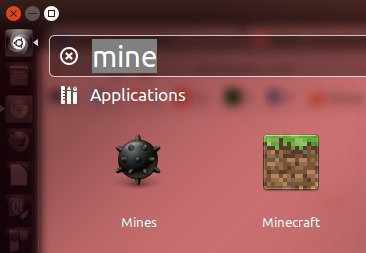
-
玩
刚试过这个,它完美无缺。虽然如果游戏开始并且你得到黑屏请继续阅读,特别是关于LWJGL的部分,你可能会错过在你的minecraft文件夹中安装/覆盖这些库。
如果您不想使用PPA或官方启动器,请阅读本指南,它将指导您完成另一条长路…
这是一个3阶段指南。在下载Minecraft之前,我们需要先:
-
看看我们是否需要硬件。
-
看看我们是否拥有安装和播放它所需的工具。
-
使用正确的文件以正确的顺序安装游戏。
(在32位和64位版本的Ubuntu 11.10,12.04,12.10和13.04上测试过)
硬件要求(推荐)
CPU – 2 GHz(它将以较低的赫兹运行,但您需要数小时的瑜伽训练,因为开始和比赛的速度会慢一些。)
RAM – 最小512 MB,推荐2 GB
视频 – 推荐从Nvidia Geforce FX及以上,Intel GMA 3000(第4代)及以上或Radeon 9000系列开始。它将运行较少,但这是推荐的。
如果您未达到或超过硬件要求,您将面临的一些问题是:
-
视频故障(播放时或游戏菜单中的奇怪图形)
-
慢渲染(低于10 FPS)和声音问题
-
一段时间后崩溃
-
Minecraft几秒钟内没有响应(重复)
-
系统冻结
注意:验证您是否已正确安装视频卡并且它支持OpenGL非常重要。最快的方法是安装mesa-utils软件包:
sudo apt-get install mesa-utils
然后运行:
glxinfo | grep -e "direct rendering"
如果您使用直接渲染(3D需要),这将告诉您。如果是,你是好的,如果没有,那么你必须得到一个更好的视频卡或安装适当的驱动程序。对于NVIDIA和ATI,请使用专有驱动程序。
需要的工具
1.葡萄酒
如果你碰巧下载了它的.EXE版本,可能需要Wine来安装Minecraft。我真的必须强烈提到,如果你有Windows版本,你可以毫无问题地移动到Linux启动器,并且不会丢失以前完成的任何工作。复制任何皮肤和其他mod的过程如下所述,但重点是,Minecraft在1.6版本之后在Ubuntu上运行良好。
转到WINEHQ并按照其中的说明操作。如果不是只执行以下行:
sudo add-apt-repository ppa:ubuntu-wine/ppa -y
sudo apt-get update
sudo apt-get install wine1.5
(这应该安装最新的Wine版本)
安装后,运行winecfg进行配置。然后关闭它。您只需打开一次即可完成配置。
2.下载LWJGL(轻量级Java游戏库)
强烈建议这一步骤,因为它将解决Ubuntu用户使用Minecraft时遇到的99%的问题。即使您使用官方的Launcher或PPA,您也需要这样做。

转到以下LINK下载它:

始终下载ZIP版本。请勿下载SOURCE,DOCS或APPLET版本。坚持使用lwjgl-VERSION.zip。例如我下载的是lwjgl-2.8.5.zip
为了以防万一,除了下载我提到的那个,还安装Ubuntu附带的LWJGL版本:
sudo apt-get install liblwjgl-java
3.如果尚未安装,请下载/安装OpenJDK(随Ubuntu一起提供)
在终端中键入以下内容:
sudo apt-get install openjdk-7-jre default-jdk icedtea-7-plugin
(如果你想要我推荐的OpenJDK版本7)
sudo apt-get install openjdk-6-jre default-jdk icedtea-6-plugin
(如果你想要OpenJDK版本6)
注意:如果安装了Java,则命令update-java-alternatives将可用,这意味着您已经拥有Java(OpenJDK,Sun JDK,Any JDK)。要测试,只需转到终端并键入update-java-alternatives。如果命令在那里,它将抛出一条帮助信息。如果没有,您将收到有关未找到命令的错误。这是一种快速了解您是否已拥有Java的方法。
测试后,通过键入以下内容检查您的版本:
update-java-alternatives -l
它应该显示类似于此的东西:
server@server:~$ update-java-alternatives -l
java-1.7.0-openjdk-i386 1071 /usr/lib/jvm/java-1.7.0-openjdk-i386
在这个例子中,我们有一个32位环境的OpenJDK版本1.7(因为最后是i386.64位最后会有一个amd64而不是i386。)
要检查是否有任何遗漏,只需更改/设置java替代方案。
sudo update-java-alternatives -s java-1.7.0-openjdk-i386
在这种情况下是32位版本。如果它是64位,它看起来像
sudo update-java-alternatives -s java-1.7.0-openjdk-amd64
键入update-java-alternatives -l以查看使用其他Java版本或64位版本时的Java版本。
如果更改/设置Java替代方法会引发任何错误,请阅读错误并安装任何其他所需的包。我尝试用上面安装的Java来弥补所有错误。在此之后,检查时应该没有错误。至少没有会导致Minecraft行为不端的严重错误。
4.压缩/解压缩工具
我使用的是7-Zip。
sudo apt-get install p7zip-full p7zip-rar
5. Minecraft可执行发射器(Minecraft发射器)

直接链接HERE
此文件将放在您的主文件夹中。我推荐使用主文件夹,因为在本教程的其余部分中更容易理解它。例如,如果我的用户是CYREX,那么它将进入/home/CYREX。确认您已正确下载此文件,因为在Chrome中,例如,单击.jar文件将尝试执行该文件,而不是为某些用户下载该文件。只需右键单击minecraft站点的DOWNLOAD部分中的链接,然后告诉它下载到您的主文件夹。
之后,打开终端并在主文件夹中键入chmod +x minecraft.jar。这将为文件提供可执行属性,因此您可以(显然^^)执行文件来玩游戏。该文件应该放在您的主文件夹中,因为它会尝试读取您的.minecraft文件夹,该文件夹也将在您的主文件夹中(我将在稍后提及如何执行此操作)。如果要从终端执行文件,则不需要此步骤。如果要使用Nautilus通过GUI执行文件,则需要可执行位。
您还可以通过右键单击文件,转到权限选项卡并激活”Execute”选项来提供可执行属性。说“允许执行文件作为程序”的那个。

重启PC(以防万一)
现在您已准备好安装游戏……
游戏
下载Minecraft
你可以从以下网址下载Minecraft:
-
Ubuntu软件中心
-
第三方促销网站 – MinecraftInstall /MinecraftInstallDownload
如果您从Ubuntu软件中心或官方网站(适用于Linux)下载游戏,则无需执行此处提及的以下某些步骤,因为它们将为您完成。积分转到Marco Ceppi。唯一需要的是用于Linux的minecraft启动器,它是更新和启动游戏所需要的。
游戏大约50MB。从非官方网站的任何地方下载之前请记下大小(以防万一)。我之所以提到这一点,有时我们会混淆下载客户端(仅限Jar文件)而不是整个游戏。不同之处在于Jar可执行文件大约为5MB(在minecraft wiki中找到的minecraft.jar并进入.minecraft /bin文件夹)。 Minecraft发射器小于100kb。我之前说的实际游戏是50MB。
如果你像我一样并且首先在Windows上玩游戏,那么使用Wine安装游戏(无需再次购买)。

安装完成后,游戏应该在/home/USER/.wine/drive_c/users/USER/Application Data中创建.minecraft文件夹。去那里只需打开DASH并输入C字母。如果您已配置葡萄酒,则应显示“浏览C:驱动器”图标。点击它。从这里开始转到用户 – > USERNAME(取决于您的Ubuntu用户) – >应用数据。

当您进入应用程序数据时,您将不会立即看到.minecraft文件夹。您需要按CTRL + H以显示隐藏的文件夹/文件。您现在可以看到.minecraft文件夹。

选择.minecraft文件夹并将其复制到您的主文件夹。例如,/home/cyrex将是我的主文件夹,复制后它应该看起来像/home/cyrex/.minecraft。现在,转到您的家,在.minecraft文件夹中。该位置应该类似于/home/cyrex/.minecraft。

在此图像中,由于用户是SERVER,因此位置为/home/server/.minecraft
由于我们要进入.minecraft文件夹,您需要按CTRL + H并在主文件夹中查找.minecraft文件夹或按CTRL + L并在/home /中的斜杠后添加位置栏.minecraft USER /所以它看起来像/home/USER/.minecraft,然后按ENTER。

现在在minecraft文件夹里面转到BIN文件夹。
请记住您之前下载的LWJGL库。你打算用它们。解压缩ZIP LWJGL文件。在解压缩文件夹中,您将找到以下子文件夹(有关此步骤的帮助也可以找到HERE):

-
一个JAR文件夹。 JAR文件夹的内容应该进入.minecraft里面的Minecraft BIN文件夹。覆盖所有要求它的文件。
-
一个NATIVE文件夹,里面有几个文件夹。在NATIVE文件夹中,您将找到LINUX文件夹。 NATIVE /LINUX文件夹的内容应该进入.minecraft中的BIN /NATIVES文件夹。再次,覆盖任何要求的文件。
回顾一下:
JAR Folder --> .minecraft/bin
NATIVE/LINUX Folder --> .minecraft/bin/natives
将文件复制到minecraft的BIN或BIN /NATIVE文件夹时覆盖任何内容。
现在在Nautilus中,在您的主文件夹中,选择您的主文件夹(不在.minecraft文件夹中)中的minecraft.jar(大小小于100KB)并右键单击它。选择打开并选择已安装的OpenJDK版本。

现在玩!您也可以从终端执行游戏,如下所示:
java -jar minecraft.jar
假设终端在您的主文件夹中打开(这是默认行为)。
TROUBLESHOOTING
到目前为止,对于许多用户来说,游戏运行得很好。游戏将打开,一切都会很好,花花公子。但如果你碰巧遇到问题,那么请阅读以下内容,因为一切都会破裂。如果游戏开始抛出错误,无法启动,给出黑屏等等。继续阅读以解决一些常见问题。以防万一,重复上述所有步骤并慢慢验证它们,因为错误下载,错误复制,不覆盖某些内容或未将文件粘贴到正确的位置将导致问题。
1.完成上述所有步骤后,Minecraft无法打开
如果游戏开始抛出如下或类似的错误:
Exception in thread "main" java.lang.NoClassDefFoundError: org/lwjgl/LWJGLException
Caused by: java.lang.ClassNotFoundException: org.lwjgl.LWJGLException
at java.net.URLClassLoader$1.run(URLClassLoader.java:202)
at java.security.AccessController.doPrivileged(Native Method)
at java.net.URLClassLoader.findClass(URLClassLoader.java:190)
at java.lang.ClassLoader.loadClass(ClassLoader.java:306)
at sun.misc.Launcher$AppClassLoader.loadClass(Launcher.java:301)
at java.lang.ClassLoader.loadClass(ClassLoader.java:247)

在大多数情况下,这意味着你要么执行错误的minecraft.jar文件(它应该是大小小于100kb的Minecraft发射器并命名为minecraft.jar而不是5MB的minecraft可执行文件,位于。 minecraft /bin文件夹,也碰巧有相同的minecraft.jar名称),或者你没有像我上面提到的那样使用更新的LWJGL更新库。确认您实际上正在执行正确的minecraft.jar文件并覆盖并更新了正确的库文件。
2.加载游戏或登录后的黑屏
有几个原因。
-
第一种情况:与上面提到的第一点类似,只需验证您运行的是正确的minecraft.jar文件。
-
第二种情况:将”net.minecraft.LauncherFrame”添加到可执行行的末尾。例如:
java -jar minecraft.jar net.minecraft.LauncherFrame。 -
第三种情况:如果您使用的是64位系统,则导出库路径。在执行启动器之前键入以下内容:export LD_LIBRARY_PATH =“/usr /lib /jvm /java-1.7.0-openjdk-amd64 /lib /amd64 /”然后执行启动器:
java -jar minecraft.jar(您可能需要将有关“java-1.7.0”的部分更改为你正在使用的实际的,可以是:java-6-openjdk,java-7-openjdk,java-7-openjdk-i386,java-6-openjdk-amd64等等。(请记住,你总是可以右键单击启动器并选择打开从上下文菜单中选择您要使用的OpenJDK。 -
第四种情况:您忘记用新的LWJGL文件覆盖库文件。请记住下载更新库文件并覆盖minecraft bin和bin /native文件夹中的文件。除了解决这个问题,还解决了许多其他问题,如声音,运动,崩溃……
3.得到“错误:无法找到或加载主类minecraft.jar”
您忘了将”-jar”添加到java行。它应该是java -jar minecraft.jar而不是java minecraft.jar
4.是否有Easy Minecraft安装脚本(包括为Minecraft创建Unity Launcher图标)
您可以转到https://github.com/Enkouyami/Complete-Minecraft-Installer并从那里下载脚本。记得给它一个可执行的权限。
5.在玩Minecraft时,我的显卡(Nvidia或Ati)开始升温,风扇速度上升/CPU使用率达到100%
Minecraft选项中有一个设置,位于名为Performance的视频设置中。确保此选项在Balanced或Power Save上。对于某些视频卡和CPU,如果将此选项设置为最大FPS,它将为您提供视频卡和CPU在播放Minecraft时可以处理的最大FPS,这样可以非常快速地提高视频卡的温度,因为您希望看到卡可以处理的最大FPS,也将使CPU更专注于游戏。如果您希望视频卡降低温度,请将此选项更改为较低的设置,避免必须尽快购买视频卡,并让CPU暂时中断。
6. Minecraft菜单和游戏进行速度非常慢(低FPS)
降低Minecraft视频设置选项中的所有设置。真正做出重大贡献的选项(按照大多数性能影响的顺序)是渲染距离,图形,性能,粒子,平滑照明,使用VSync和云。
7.我的世界是落后的
在“我的世界”选项菜单的“视频”选项中,关闭“服务器纹理”。在Snooper设置中,关闭Allow Snooper。这是客户端唯一可以帮助延迟的选项(假设滞后与视频无关但与网络相关)。
8.玩Minecraft时键盘和鼠标没有响应
在一些非常罕见的情况下(假设您已正确安装LWJGL库),您需要以SUDO运行minecraft:sudo java -jar minecraft.jar
IBus也可能是问题所在。如果以前的方法不起作用,请尝试从系统菜单栏中退出IBus。
9.有一个OpenGL问题
请记住为您的ATI或Nvidia视频卡安装专有驱动程序。
10.我如何尝试Minecraft的开发/下一版本。
您只需要在开发部分HERE中访问minecraft wiki
并下载您想要的版本,如果它是客户端或服务器。服务器应该覆盖您拥有的服务器文件(名为minecraft_server.jar的文件)。客户端应该覆盖您拥有的Minecraft客户端(不是您的主文件夹中的minecraft启动器,而是.minecraft /bin中的minecraft.jar文件)。我建议只重命名原始文件并将新文件与原始文件一起放入。
11.在32位系统或64位系统中使用Minecraft是否有任何改进
在速度方面几乎没有改进。我看到的唯一两个性能变化是我可以在FAR中设置渲染距离(视频设置中的选项)以及角色加载到世界中的速度。除了这两个,几乎没有变化。如果您希望能够看到长距离,我建议64位,但32位也有很长的距离。此外,在某些情况下,使用64位时会出现问题。解决方案是在执行游戏之前使用LD_LIBRARY_PATH。例如
export LD_LIBRARY_PATH="/usr/lib/jvm/java-1.7.0-openjdk-amd64/lib/amd64/"
然后
java -jar minecraft.jar
12.参数-Xmx和-Xms是否需要?
通常不行,默认值足以让Minecraft顺利运行,但如果你的内存有限(2GB或更少)或内存太多(8GB或更多),那么他们可以以某种方式提供帮助。 Xms是启动程序时使用的内存,而Xmx是允许的最大内存。我通常建议将两者设置为相同的值,以消除启动程序和使用的最大值之间的内存动态增加。如果内存不足,请与他们一起玩。例如:
对于1 GB内存系统,我们可以将它们设置为-Xms256M -Xmx512M对于2 GB内存系统,我们可以将它们设置为-Xms512M -Xmx1024M对于4 GB内存系统,我们不需要设置它们但是如果您仍然需要起始值可以是-Xms1024M -Xmx2048M或-Xms2048M -Xmx4096M
不设置它们的缺点是游戏可能会开始要求越来越多的内存,直到它崩溃。这通常发生在旧版本(内存泄漏)中,但在后来的版本中没有那么多。但是,如果您的系统在一段时间后崩溃,请检查您的内存使用情况并使用这两个变量来设置初始和最高内存使用情况。
13. OpenJDK错误(版本6和7)
作为最后一种情况,如果你碰巧在两个版本,OpenJDK版本6和版本7都有一个非常奇怪和奇怪的问题,并且没有办法使用它们,那么安装Oracle版本,Sun JDK。使用以下行安装,更新和配置Sun JDK:
sudo add-apt-repository ppa:webupd8team/java -y && sudo apt-get update && sudo apt-get install oracle-java7-installer && sudo update-java-alternatives -s java-7-oracle
或以下:
sudo add-apt-repository ppa:webupd8team/java -y
sudo apt-get update
sudo apt-get install oracle-java7-installer
sudo update-java-alternatives -s java-7-oracle
这将把PPA添加到您的存储库,更新您的存储库,安装Oracle Java版本并设置正在使用的Java。在这种情况下它是Java 7,但在将来它可能会改为Java 8.这只是在OpenJDK有一个严重的问题,甚至没有升级或重新安装它将修复。
个人注意 – 给出提及Linux的站点(包括官方站点)的数量,然后立即提供Sun Java平台的第一个选项,甚至建议删除或清除OpenJDK安装,我发现这是一个非常糟糕的显示方式潜在的OpenJDK,特别是像Minecraft这样的应用程序。就我个人而言,我发现在大多数情况下提供安装SunJDK而不用OpenJDK的第一个选项是一种粗略的方式来解决开源Java平台而不是封闭的源代码,只是因为“它是第一个经过Sun“,”或者任何其他基于Java的程序站点的官方推荐,或OpenJDK在2年前发出错误。
OpenJDK还有很长的路要走仍然很容易被解雇,OpenJDK的开发速度比以前更大更快,任何跟随OpenJDK开发的人都知道这一点。我已经选择Sun作为最后一种选择,不是因为开源/闭源问题,而是因为我已经在超过50台PC上安装了Minecraft,从Nvidia,Ati或Intel显卡到Pentium 2,Athlon XP和Core i7,仅使用OpenJDK,从1.2.5到1.4.5版本。所以我对OpenJDK和Minecraft的经验应该说明一切。不仅如此,大多数Minecraft问题实际上并没有通过将OpenJDK更改为Oracle的Sun Java版本来解决,而是通过Java变量,更新库,执行正确的Minecraft文件,具有正确的最低硬件要求或更新Minecraft版本来解决。
作为最后一个提示,更新到更新版本的Ubuntu将解决许多与OpenJDK,声音问题,视频问题和一般硬件问题相关的问题。使用11.04或11.10时发现的一些问题通过使用更高版本的Ubuntu来解决。分析Askubuntu或Ubuntu论坛中与Minecraft相关的问题数量,我们可以看到当Ubuntu版本较新时,问题越来越少。
我真的希望本指南能够帮助未来的Ubuntu和Minecraft用户,并且会添加任何反馈,使其成为Ubuntu中Minecraft的一般指南。
次佳解决办法
我假设你已经下载了minecraft.jar。如果没有,那么你可以从minecraft.net获得它。
Minecraft是用Java编写的,因此如果你想运行它(或用Java编写的任何其他应用程序),你需要安装适当的包。该软件包是OpenJDK Java 7 Runtime,您可以通过打开Ubuntu软件中心并搜索java来安装它。这应该是第一个结果。
安装完成后,右键单击minecraft.jar,选择Open with并从列表中选择OpenJDK Java 7 Runtime。
B00m!你完成了。
第三种解决办法
通过搜索相同的答案来回答你的问题…我认为我找到了一个解决方案(在终端中工作,但不是使用Unity Icon)。我有64位Ubuntu 12.04,带有NVidia专有驱动程序(看起来很重要)
Minecraft似乎与OpenJDK有关,所以我安装了Oracle JRE:
sudo add-apt-repository ppa:webupd8team/java
sudo apt-get update
sudo apt-get install oracle-java7-installer
(来源:Java JRE will not install due to “tar: Error is not recoverable” error)
然后,我在re-ran的Minecraft安装脚本中,卸载 – 安装(clean-up,设置为使用Oracle JRE):
http://ubuntuforums.org/showthread.php?t=1726735
(它不会找到sun-java6-jre,但会找到并选择oracle-java7-installer而不是)
然后,由于oracle-java7 64位库的路径似乎存在问题,我将/usr/local/bin/minecraft内容修改为:
#!/bin/bash
export LD_LIBRARY_PATH="/usr/lib/jvm/java-7-oracle/jre/lib/amd64"
java -jar Minecraft.jar
(来源:Minecraft in jdk 1.7.0_u2 x64)
首先进行备份,您的里程(读取库路径)可能会有所不同
此时,在终端中呼叫minecraft工作! (不幸的是,Unity /程序中安装的Icon仍无效)